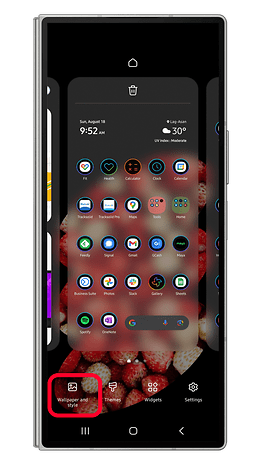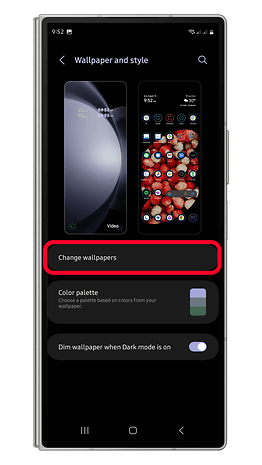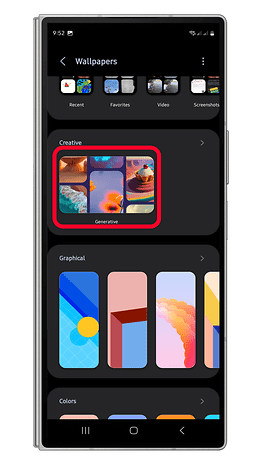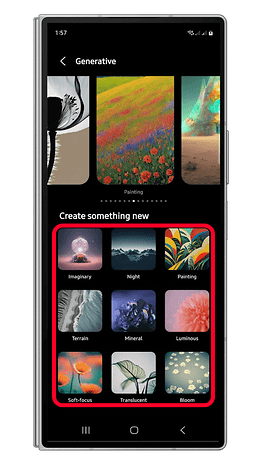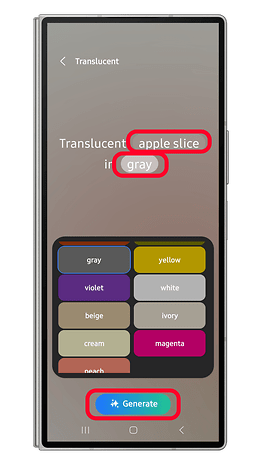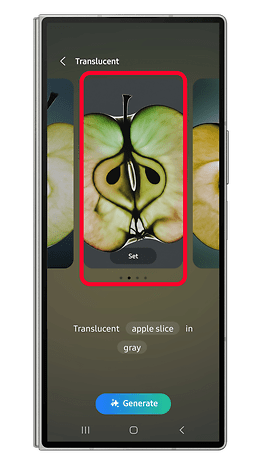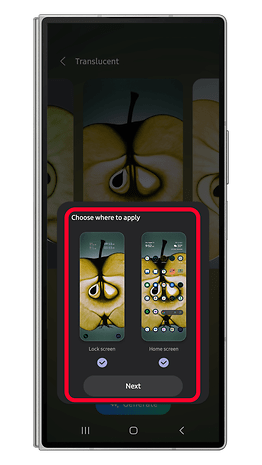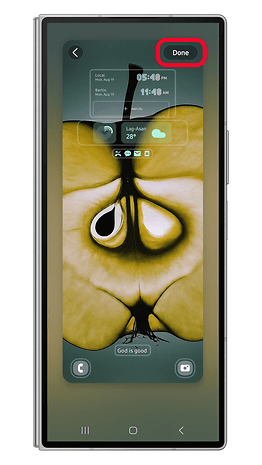Setiap tahun, Samsung melancarkan pilihan kertas dinding baharu untuk memberikan wajah baharu pada skrin utama atau skrin kunci telefon Galaxy anda. Tetapi kini, dengan pelancaran Galaxy AI, anda bukan sahaja memilih kertas dinding—anda menciptanya. Terima kasih kepada ciri Kertas Dinding Generatif baharu, panduan ini akan membimbing anda melalui pengkaryaan kertas dinding berkuasa AI yang benar-benar menjadikan peranti anda milik anda.
Cara Kertas Dinding Generatif Berfungsi pada Telefon Galaxy Anda
Disepadukan ke dalam bahagian Kertas Dinding dan Gaya, Kertas Dinding Generatif menawarkan beberapa kategori dan templat dengan pratetap yang boleh disesuaikan daripada warna hingga tekstur dan tirai latar. Dengan kombinasi gesaan yang berbeza, anda boleh mencipta kertas dinding unik untuk skrin rumah dan kunci anda. Berikut ialah beberapa templat Kertas Dinding Generatif yang boleh anda gunakan:
- khayalan
- Malam
- Melukis
- rupa bumi
- Mineral
- Bercahaya
- Fokus lembut
- Lutsinar
- Mekar
Walaupun anda boleh mengulangi gesaan yang sama berulang kali, kertas dinding baharu dicipta selepas setiap proses, menjadikan banyak kertas dinding AI baharu yang tidak berkesudahan. Setiap kertas dinding AI yang dijana turut menampilkan tera air ikon Galaxy AI, yang muncul sebagai bintang berkelip kecil dengan pelbagai saiz yang terletak di sudut kiri bawah.
Cara Membuat Kertas Dinding AI pada Telefon Galaxy Anda
Jika anda mempunyai peranti yang serasi (lihat senarai di bawah), mencipta kertas dinding AI pada telefon Samsung Galaxy anda adalah mudah menggunakan ciri Kertas Dinding Generatif. Ikuti sahaja langkah ini:
- Buka kunci telefon anda dan pergi ke skrin utama atau skrin kunci.
- Tekan lama di kawasan kosong skrin anda.
- Ketik pada ikon Kertas Dinding dan Gaya, kemudian Tukar kertas dinding.
- Pilih Generatif dalam bahagian Kreatif.
- Pilih kad templat.
- Ketik pada gesaan yang diserlahkan untuk membuka pilihan.
- Setelah bersedia, ketik Jana dan tunggu sehingga selesai.
- Pilih daripada kertas dinding yang dijana, kemudian ketik Tetapkan.
- Pilih skrin dan pilih Seterusnya.
- Ketik Selesai untuk menyimpan perubahan.
Cara Menyimpan Kertas Dinding Dijana AI pada Telefon Galaxy Anda
Satu perkara yang perlu diingat dengan Kertas Dinding Generatif Samsung ialah anda tidak boleh menyimpan atau berkongsi kertas dinding yang dijana AI. Anda boleh menetapkannya pada skrin utama atau kunci anda, tetapi ia tidak akan disimpan dalam galeri anda untuk kegunaan atau perkongsian kemudian.
Melihat dan Menggunakan Kertas Dinding AI Terkini
Anda boleh melihat kertas dinding yang dijana baru-baru ini dengan kembali ke bahagian Kertas Dinding dan Gaya. Ini memudahkan anda menukar antara reka bentuk AI kegemaran anda tanpa menciptanya semula.
Perlu diingat bahawa hanya 15 kertas dinding AI terakhir dipaparkan. Untuk menggunakan salah satu daripadanya, cuma semak imbas menu atas dan pilih kertas dinding yang ingin anda tetapkan.
Telefon Yang Menampilkan Kertas Dinding AI Generatif Samsung
Kertas Dinding Generatif telah diperkenalkan dengan Galaxy S24 dan ditambah pada lebih banyak peranti Galaxy melalui kemas kini One UI 6.1. Walau bagaimanapun, ketersediaan ciri itu bergantung pada model Galaxy, yang terhad kepada papak Galaxy S mewah dan telefon pintar Galaxy Z yang boleh dilipat Samsung.
- Siri Galaxy S24 (berbanding)
- Siri Galaxy S23 (perbandingan)
- Siri Galaxy S22
- Galaxy Z Lipat 6
- Galaxy Z Lipat 5
- Galaxy Z Lipat 4
- Galaxy Z Flip 6
- Galaxy Z Flip 5
- Galaxy Z Flip 4
- Siri Galaxy Tab S9 (perbandingan)
- Siri Galaxy Tab S8
Jika anda berminat untuk menyesuaikan keseluruhan skrin utama atau skrin kunci peranti Galaxy anda, kami mempunyai panduan lengkap mengenainya di sini. Begitu juga, jika anda mempunyai telefon pintar Xiaomi, terdapat artikel berasingan untuk anda, walaupun dengan penggunaan AI (buat masa ini).
Bagaimanakah anda menyesuaikan skrin telefon Galaxy anda? Adakah anda memasang pelancar Android untuk mendayakan lebih banyak ciri penyesuaian? Kongsi kepada kami cadangan anda dalam komen.